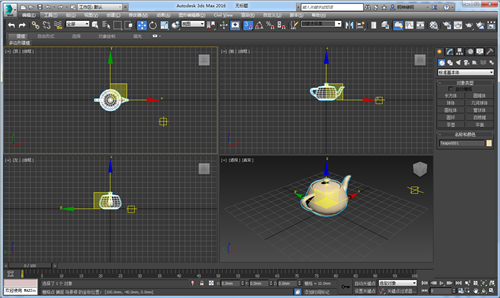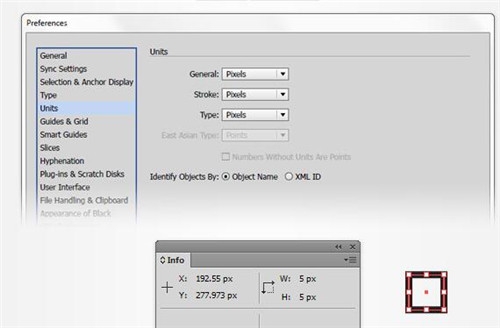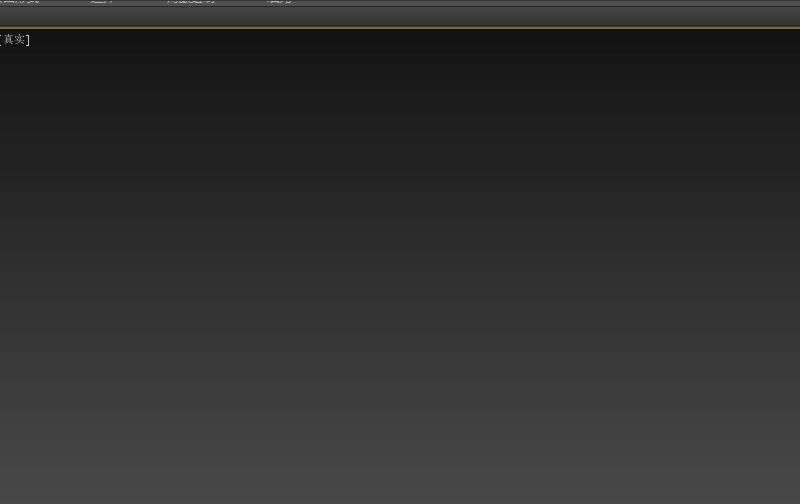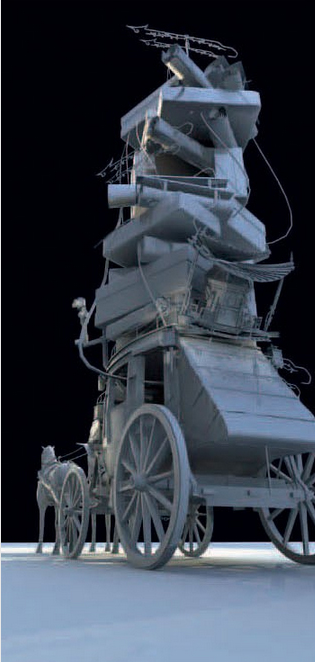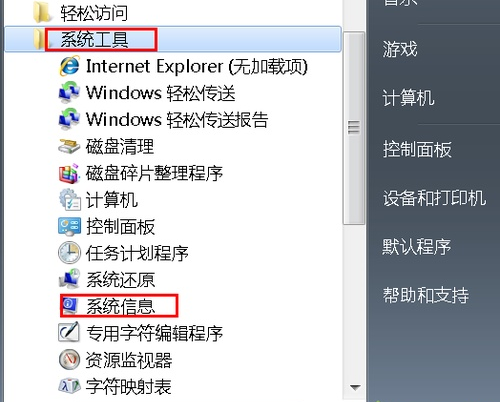Ps如何隐藏显示图层样式(ps如何隐藏显示图层样式)优质
上节小编和大家分享了ps图层样式怎么使用。你知道Ps如何隐藏显示图层样式吗?本文小编将为大家带来快速掌握ps隐藏显示图层样式的两种方法。感兴趣的小伙伴们快和小编一起来看看Ps怎么隐藏显示图层样式吧。ps隐藏显示图层样式的两种方法ps隐藏显示图层样式的方法一。 1.Ps如何隐藏显示图层样式?打开Ps。我们先给图层加两个样式“效果”和“图案叠加”。以此来做个说明。 2.其方法和图层显示隐藏方法类似。比如我们点击“效果”前面的眼睛图标。隐藏图层样式。再次点击即可显示图层样式。推荐:PS如何隐藏图层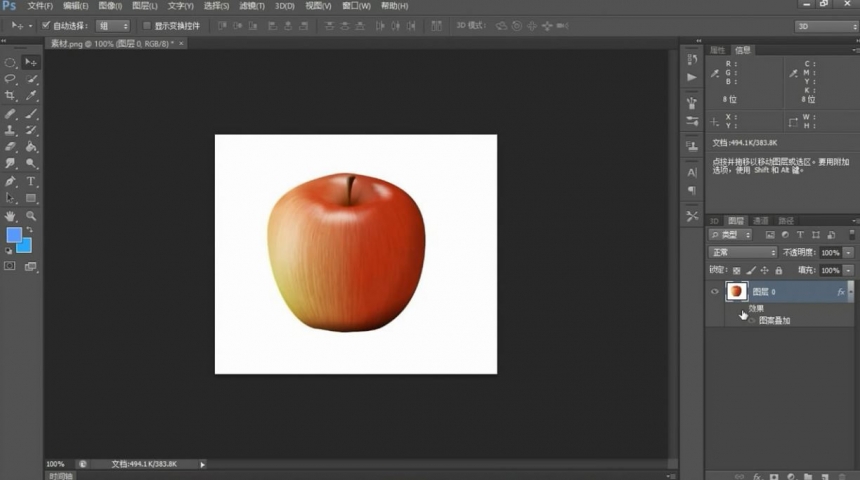 ps隐藏显示图层样式的方法二。 1.在ps软件中点击“图层”下的“图层样式”。点击“隐藏所有效果”即可隐藏图层样式。 2.ps隐藏后我们点击“图层”里的“图层样式”。选择“显示所有效果”。即可显示。
ps隐藏显示图层样式的方法二。 1.在ps软件中点击“图层”下的“图层样式”。点击“隐藏所有效果”即可隐藏图层样式。 2.ps隐藏后我们点击“图层”里的“图层样式”。选择“显示所有效果”。即可显示。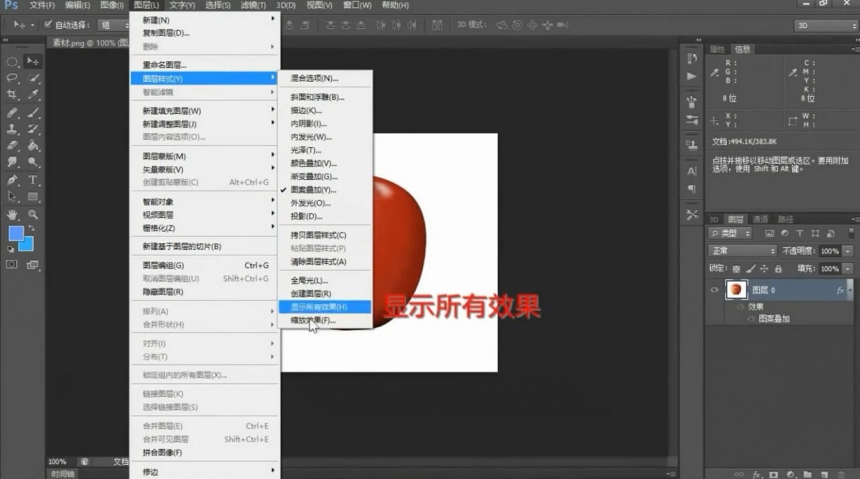 以上就是ps隐藏显示图层样式的两种方法。相信通过本文的学习小伙伴们应该都知道Ps如何隐藏显示图层样式了吧。希望本文的方法分享能给小伙伴们带来帮助。
以上就是ps隐藏显示图层样式的两种方法。相信通过本文的学习小伙伴们应该都知道Ps如何隐藏显示图层样式了吧。希望本文的方法分享能给小伙伴们带来帮助。
更多精选教程文章推荐
以上是由资深渲染大师 小渲 整理编辑的,如果觉得对你有帮助,可以收藏或分享给身边的人
本文标题:Ps如何隐藏显示图层样式(ps如何隐藏显示图层样式)
本文地址:http://www.hszkedu.com/13893.html ,转载请注明来源:云渲染教程网
友情提示:本站内容均为网友发布,并不代表本站立场,如果本站的信息无意侵犯了您的版权,请联系我们及时处理,分享目的仅供大家学习与参考,不代表云渲染农场的立场!
本文地址:http://www.hszkedu.com/13893.html ,转载请注明来源:云渲染教程网
友情提示:本站内容均为网友发布,并不代表本站立场,如果本站的信息无意侵犯了您的版权,请联系我们及时处理,分享目的仅供大家学习与参考,不代表云渲染农场的立场!